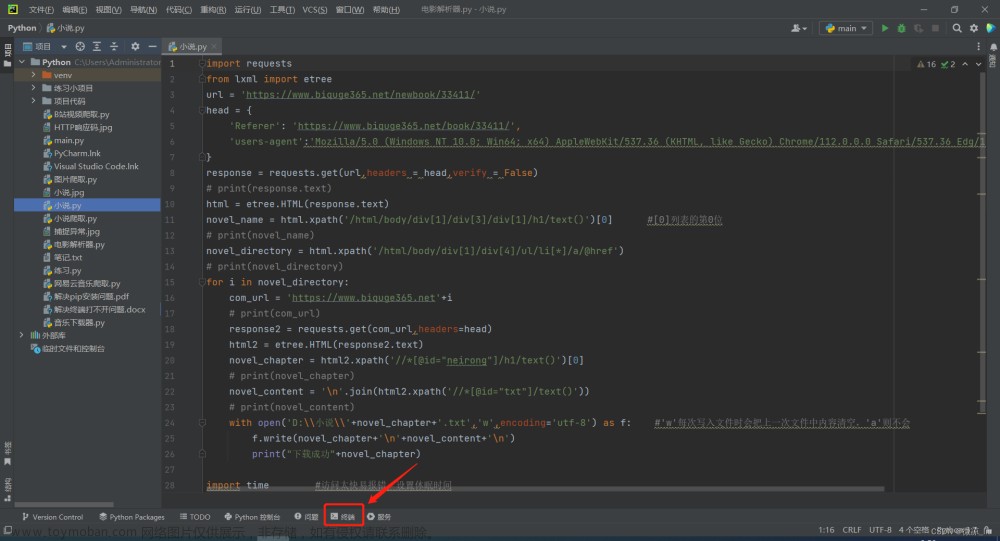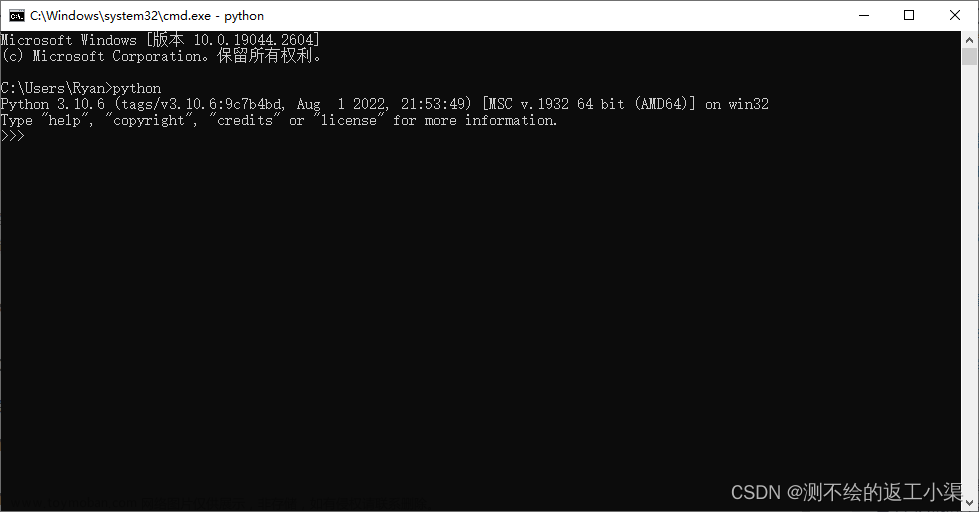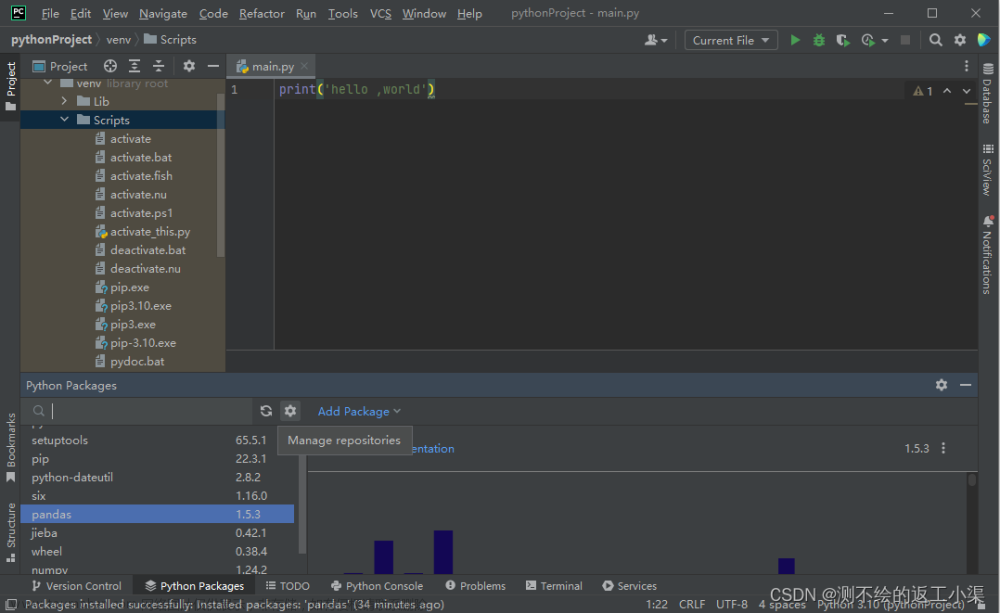接上一节:从零用VitePress搭建博客教程(5) - 如何自定义页面模板、给页面添加独有的className和使页面标题变成侧边目录?
九、第三方组件库的使用
我们经常看见UI组件库的文档,这里我们就用element-plus第三方组件库为例子,搭建组件库文档
examples:作为组件库示例目录,我们以Button组件使用为例

1、安装element-plus
pnpm install element-plus
2、引入element-plus
安装完成后,在theme/index.js引入element-plus相关文件
import DefaultTheme from "vitepress/theme"; import ElementPlus from "element-plus"; import "element-plus/dist/index.css"; export default { ...DefaultTheme, NotFound: () => "404", // <- this is a Vue 3 functional component enhanceApp({ app, router, siteData }) { // app is the Vue 3 app instance from createApp() // router is VitePress' custom router (see `lib/app/router.js`) // siteData is a ref of current site-level metadata. app.use(ElementPlus); }, };
3、编写button.md文档
# Button 按钮 ## 基础用法 <div class="ui-button"> <el-button type="primary">主要按钮</el-button> <el-button type="success">绿色按钮</el-button> <el-button type="info">灰色按钮</el-button> <el-button type="warning">黄色按钮</el-button> <el-button type="danger">红色按钮</el-button> </div> <details> <summary>查看代码</summary> ``` vue <template> <el-button type="primary">主要按钮</el-button> <el-button type="success">绿色按钮</el-button> <el-button type="info">灰色按钮</el-button> <el-button type="warning">黄色按钮</el-button> <el-button type="danger">红色按钮</el-button> </template> ``` </details> ### plain用法 <div class="ui-button"> <el-button type="primary" plain>主要按钮</el-button> <el-button type="success" plain>绿色按钮</el-button> <el-button type="info" plain>灰色按钮</el-button> <el-button type="warning" plain>黄色按钮</el-button> <el-button type="danger" plain>红色按钮</el-button> </div> ::: details CODE ``` vue <el-button type="primary" plain>主要按钮</el-button> <el-button type="success" plain>绿色按钮</el-button> <el-button type="info" plain>灰色按钮</el-button> <el-button type="warning" plain>黄色按钮</el-button> <el-button type="danger" plain>红色按钮</el-button> ``` :::
这里用到html5的details和summary标签,不了解的话可以去搜索看下。
然后配置一个“组件使用”的头部导航,效果如下:

github地址:https://github.com/msyuan/vitePress-project文章来源:https://www.toymoban.com/news/detail-710987.html
文章来源地址https://www.toymoban.com/news/detail-710987.html
到了这里,关于从零用VitePress搭建博客教程(6) -– 第三方组件库的使用和VitePress搭建组件库文档的文章就介绍完了。如果您还想了解更多内容,请在右上角搜索TOY模板网以前的文章或继续浏览下面的相关文章,希望大家以后多多支持TOY模板网!